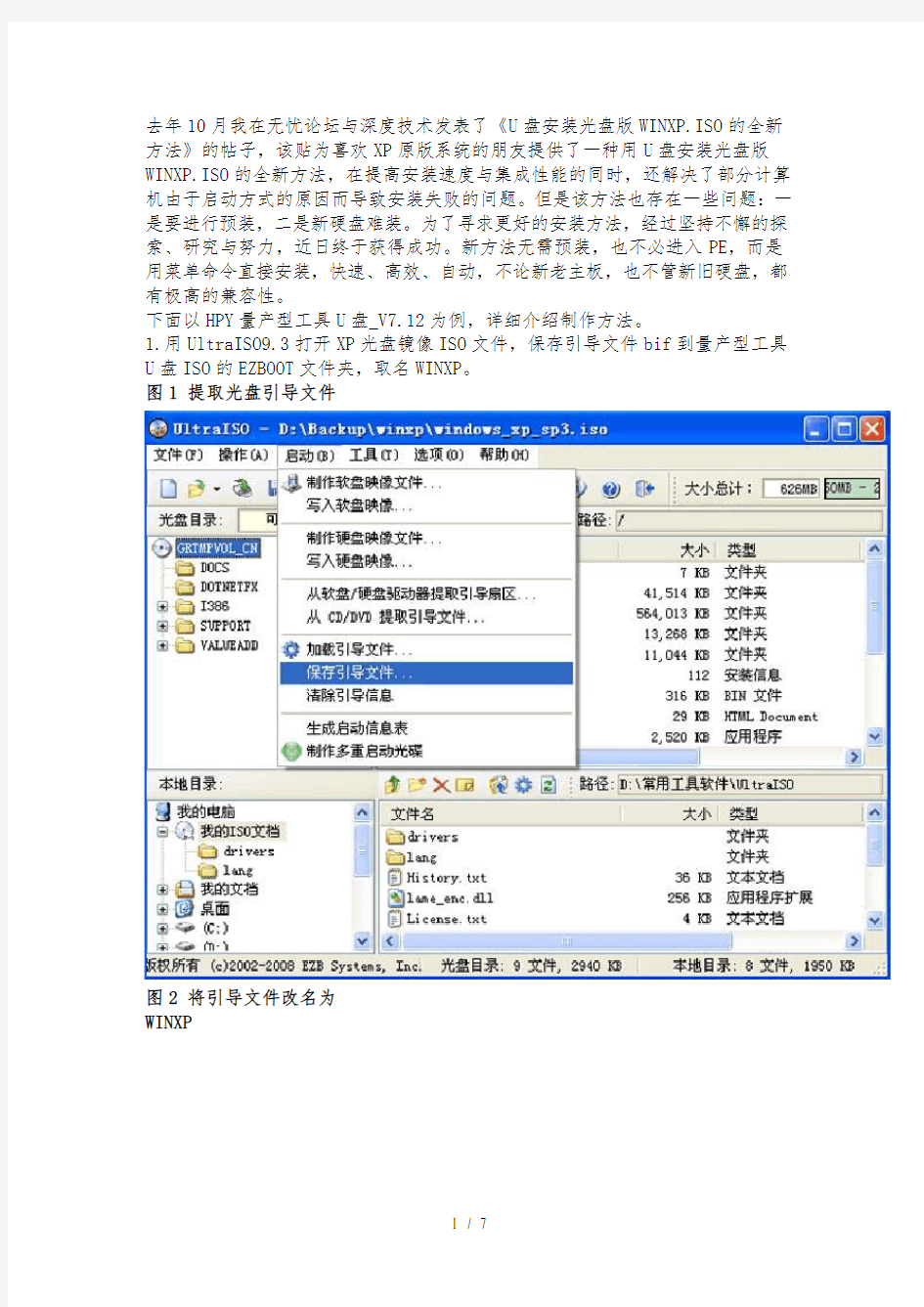
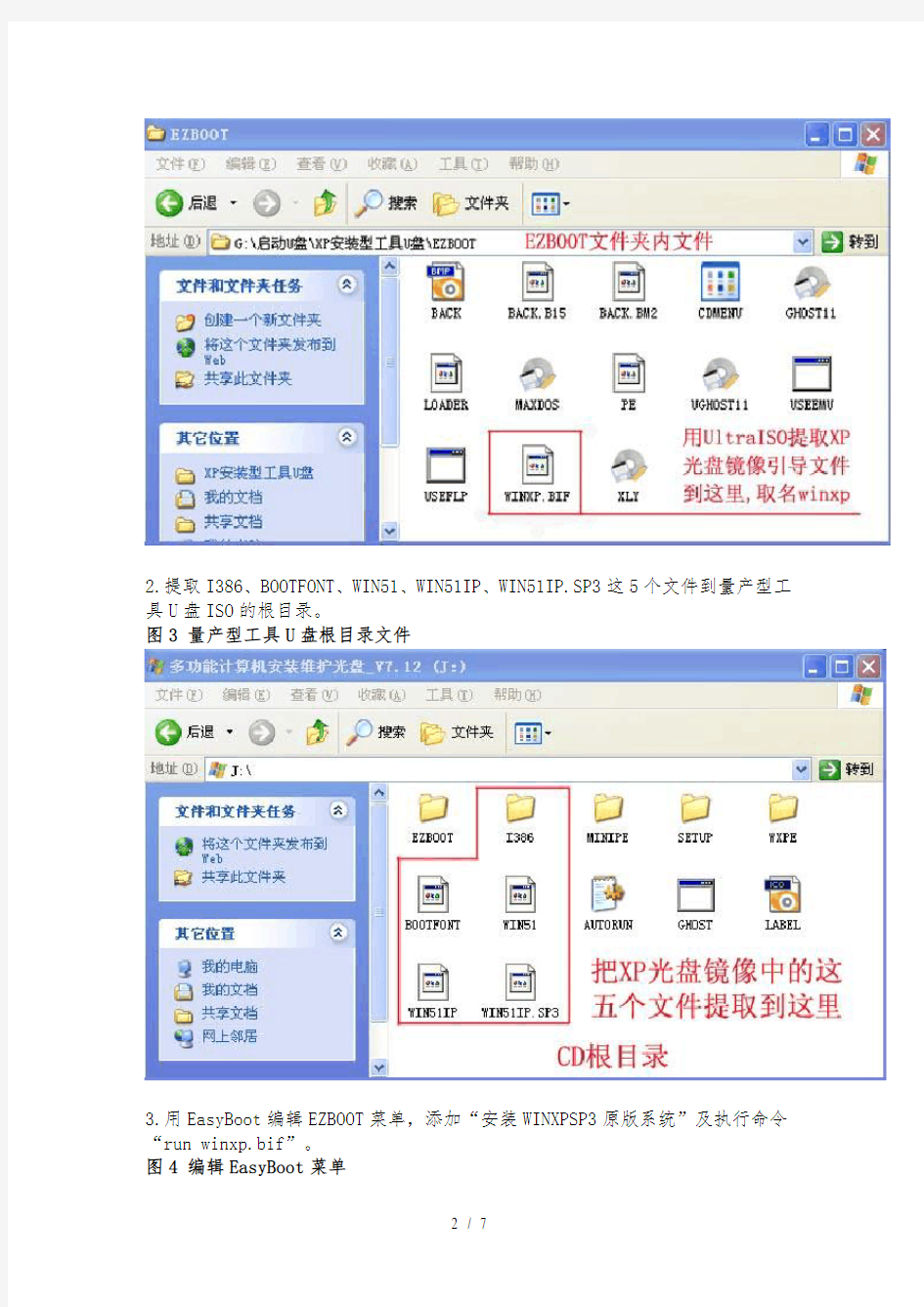
去年10月我在无忧论坛与深度技术发表了《U盘安装光盘版WINXP.ISO的全新方法》的帖子,该贴为喜欢XP原版系统的朋友提供了一种用U盘安装光盘版WINXP.ISO的全新方法,在提高安装速度与集成性能的同时,还解决了部分计算机由于启动方式的原因而导致安装失败的问题。但是该方法也存在一些问题:一是要进行预装,二是新硬盘难装。为了寻求更好的安装方法,经过坚持不懈的探索、研究与努力,近日终于获得成功。新方法无需预装,也不必进入PE,而是用菜单命令直接安装,快速、高效、自动,不论新老主板,也不管新旧硬盘,都有极高的兼容性。
下面以HPY量产型工具U盘_V7.12为例,详细介绍制作方法。
1.用UltraISO9.3打开XP光盘镜像ISO文件,保存引导文件bif到量产型工具U盘ISO的EZBOOT文件夹,取名WINXP。
图1 提取光盘引导文件
图2 将引导文件改名为
WINXP
2.提取I386、BOOTFONT、WIN51、WIN51IP、WIN51IP.SP3这5个文件到量产型工具U盘ISO的根目录。
图3 量产型工具U盘根目录文件
3.用EasyBoot编辑EZBOOT菜单,添加“安装WINXPSP3原版系统”及执行命令“run winxp.bif”。
图4 编辑EasyBoot菜单
4.提取SUPPORT\TOOLS\DEPLOY文件,解压缩后双击setupmgr,创建自动应答文件,如果你对这一步不太熟悉,可从附件下载。
图5 创建自动应答文件
5.将创建好的自动应答文件改名为winnt.sif,复制到I386文件夹,同时删除原来的应答示例文件UNATTEND.TXT。
6.用UltraISO9.3重新编辑量产型工具U盘ISO并另存为新的ISO文件,至此制作完成。
7.用虚拟机进行测试,如果一切正常就可量产。
用制作好的ISO引导虚拟机启动到CD菜单,执行“安装WINXPSP3原版系统”,按任意键即可进入XP的安装程序。由于采用自动应答,安装自动进行,与光盘安装过程完全一样。
为了验证不同磁盘,我分别模拟了全新硬盘、重装系统、用第三方软件分区,这三种情况安装程序都能自动判别。
图6 新硬盘需创建分区图7 磁盘兼容直接复制文件图8 第三方软件分区,磁盘不兼容需格式化图9 二次重启后开始安装
我已将上述的安装程序整合到我的量产型工具U盘,并上传纳米盘,大小645M,ISO已集成了WINXPSP3的I386文件、PE的外置程序与安装XP的自动应答文件,但是我毕竟已年过七十周岁,由于精力与时间上的限制,未能进行全面、深入的测试,在此希望有兴趣的朋友多加测试,有什么问题大家一起交流,下载地址:
关于量产型工具U盘_V7.12的详细介绍,请见本论坛《HPY实用型工具U盘V7.12,高兼容多功能》,地址:
来自 hi.baidu./bdqnmb/blog/item/4ed81ec6ada4c1c038db4927.html
超级USB-CDROM系统维护工具盘【量产专用ISO镜像】
2010-01-04 18:05
超级USB-CDROM系统维护工具盘【量产专用ISO镜像】
<< 超级USB-CDROM系统维护工具盘 >>
软件大小:98.8 MB
软件类别:量产专用 / 镜像文件
开发商:Super Rabbit
软件授权:免费软件
软件语言:简体中文
应用平台:windowsXP/2003/vista
评价等级:
更新时间:2008年12月30日, 18:41:26
联系人:
Pooh
金山毒霸2009:安
全
瑞星2009:安全
卡巴斯基2009:安
全
江民2009:安全
【软件说明】
玩量产有段时间了,呵呵!发现关于量产专用的ISO镜像特别少。所以才有时间特此制作了这个兼容性很强的量产专用ISO。
好了,废话不多说了。具体的下面有图;自己看就可以了;如果感觉好您就下载!
【优点】
1、体积比较小;不到百兆。
2、稳定性比较强。(起码我自己测试没出现过问题)
3、如果你的U盘足够大的话,可以里面同时放三个系统:Windows XP/Windows 2003/Windows VISTA
4、U盘里面的系统可以随便更新调换;改变以前“固定系统”;因为这个ISO
安装系统时默认是搜索附属盘上的系统;嘿嘿!也就是说附属盘不是只读格式的可以随便更改里面的容。
5、功能比较全,集合目前最新/最全/最强的软件。
6、呵呵;等着您来发现......!
【界面截图】
DOS-主界面
DOS-系统安装界面
DOS-DM界面
DOS-工具合集
量产之后的图标显示(USB-CDROM和附属盘)
【使用说明】
1、量产后会出现两个磁盘一个是USB-CDROM磁盘;另一个就是普通的附属磁盘了;
2、把下载后的附属U盘文件(包含WinPE、WinXP两个文件夹)把这两个文件夹放置到附属磁盘里;
3、附属磁盘WinXP文件夹的作用:此文件夹里面共有三个 .GHO 文件。分别为【 C_PAN.gho / ghostxp.gho / ghost.gho】
4、C_PAN.gho -->安装 Ghost Windows XP sp3系统
ghostxp.gho-->安装 Ghost Windows 2003 sp2 系统
ghost.gho-->安装 Ghost Windows Vista sp1 系统
5、遵照上面的提示把你想要安装系统的GHO文件替换相应的GHO文件即可!